当驾驶者在享受长途旅行的宁静时,任何不必要的噪音都可能会打扰到这份宁静。苍穹eb行车电脑作为一个先进的车辆管理系统,提供了静音操作功能,能够帮助驾驶者...
2025-04-01 2 电脑
在使用电脑进行屏幕录制时,若发现录屏视频没有声音,这无疑会令人沮丧。遇到这种情况应该如何调整和解决呢?本文将为你提供一系列详细的步骤和技巧来帮助你恢复录屏时的声音。
我们需要确认电脑的音频输入设备(如麦克风)是否正常工作,并且被正确设置为录音设备。
1.打开声音设置
右键点击电脑屏幕右下角的扬声器图标,选择“声音设置”。
进入“输入”部分,查看是否有设备被选定为录音设备。
2.检查录音设备
确认你的录音设备(如内置麦克风、外接麦克风)是否被选为默认设备。
如果有多个设备,尝试切换不同的录音设备查看是否有声音。
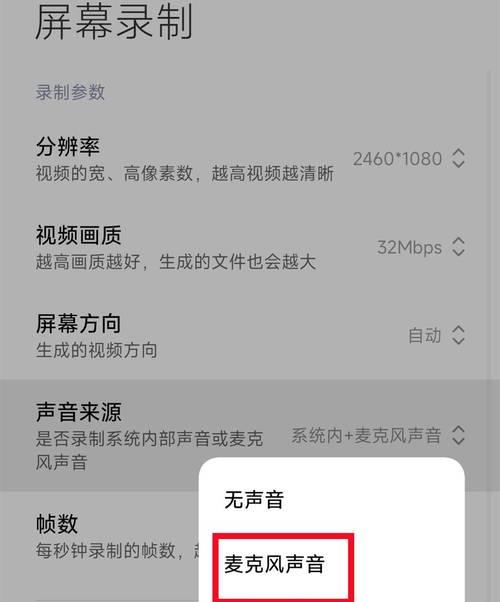
不同的录屏软件可能有不同的设置选项,但大多数软件都提供了调整麦克风和系统声音的选项。
1.打开录屏软件的音频设置
进入录屏软件的设置界面,找到音频设置部分。
2.开启麦克风录制
确保“录制麦克风”或类似选项是开启状态。
3.调整声音来源
如果需要,选择录制系统声音和麦克风声音的选项。有些情况下,需要单独启用系统声音。

在进行录屏之前,对音量和声音输出进行测试也是一个重要步骤。
1.外放音量测试
播放一段音乐或视频,确认电脑扬声器的音量是正常的。
2.麦克风音量测试
使用“声音”或“录音设备”控制面板中的“测试麦克风”功能,确保麦克风可以正确拾取声音。
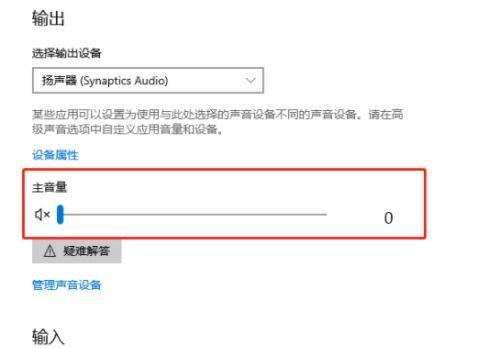
音频问题有时是由于驱动程序过时或权限不正确引起的。
1.更新音频驱动程序
进入设备管理器,找到声卡设备,右键点击选择“更新驱动程序”选项。
按照提示进行驱动程序更新。
2.检查应用程序权限
确保录屏软件有使用麦克风的权限,可以从操作系统的隐私设置中进行调整。
如果内建麦克风仍然无法拾取声音,可以尝试使用外部音频接口。
1.连接外部麦克风
将一个外部麦克风连接到电脑,并确保在系统声音设置中选择了正确的麦克风作为录音设备。
2.检查外部麦克风工作状态
在音频设置中测试外部麦克风,确保它能够正常工作。
当所有软件设置都确认无误后,问题可能出在电脑硬件上。
1.检查麦克风硬件
尝试在其他设备上使用你的麦克风,确认它是否工作正常。
2.检查声音输出设备
同样地,确保你的耳机或扬声器在其他设备上能够正常工作。
如果电脑硬件一切正常,那么可能是录屏软件本身的问题。
1.卸载后重新安装
有时候,软件的损坏或设置冲突会导致问题。尝试卸载录屏软件,然后重新安装最新版本。
2.查找软件更新
不要忘记检查软件更新。软件开发者可能已经修复了导致问题的bug。
如果自己解决了长时间问题无果,可以向技术社区寻求帮助,或者联系专业技术支持。
1.技术论坛发帖求助
在专业的电脑技术论坛发帖描述你遇到的问题,经常会有很多热心网友提供解决方案。
2.联系专业支持
如果是特定品牌或软件的问题,尝试联系该品牌的官方技术支持。
在处理电脑录屏时没有声音的问题时,首先要系统地检查和调整电脑的音频设置,同时排除硬件故障的可能性。通过逐步排查,大多数问题都能够得到解决。如果遇到瓶颈,借助社区和专家的力量也是极为有效的方式。
在进行录屏之前,以上提到的每一步都是关键,确保你已经按照每个环节仔细检查和调整。这样不仅可以解决当前的问题,还能在未来避免类似问题再次发生。
标签: 电脑
版权声明:本文内容由互联网用户自发贡献,该文观点仅代表作者本人。本站仅提供信息存储空间服务,不拥有所有权,不承担相关法律责任。如发现本站有涉嫌抄袭侵权/违法违规的内容, 请发送邮件至 3561739510@qq.com 举报,一经查实,本站将立刻删除。
相关文章

当驾驶者在享受长途旅行的宁静时,任何不必要的噪音都可能会打扰到这份宁静。苍穹eb行车电脑作为一个先进的车辆管理系统,提供了静音操作功能,能够帮助驾驶者...
2025-04-01 2 电脑

在我们的日常生活中,电脑已经成为不可或缺的一部分,无论是在工作还是娱乐中,我们都会使用电脑。但有时候,在享受音乐或观看电影时,可能会发现电脑音响的声音...
2025-04-01 2 电脑

开篇先来解答一个可能让许多电脑用户感到头疼的问题:你的电脑在经过长时间或者高负荷的烤机测试后,突然重启出现黑屏情况,这该如何解决呢?在经历紧张的电脑性...
2025-04-01 2 电脑

在如今数字化时代,了解自己电脑的配置信息对用户来说至关重要。尤其是在选购新电脑或升级旧硬件之前,详细了解当前电脑配置可以帮助我们做出更有针对性的决策。...
2025-04-01 2 电脑

在享受音乐、观看电影或进行在线通话时,耳机突然没有声音无疑是一件令人沮丧的事情。当耳机插入电脑接口但没有声音输出时,可能是由多种原因造成的。本文将详细...
2025-03-31 3 电脑
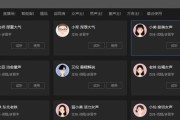
随着数字音乐和创作软件的普及,越来越多的人开始尝试自己创作音乐,其中一项重要的环节就是调整电脑内放伴奏的声音。为了让创作者更好地表达自己的创意,详细介...
2025-03-31 3 电脑